
Saturs
- 10. Iestatīt pieteikšanās lapu
- Kas tas ir
- Kā to izdarīt
- 9. Organizējiet mapes
- Kas tas ir
- Kā to izdarīt
- 8. Slēpt spēles no bibliotēkas
- Kā to izdarīt
- 7. Pievienojiet bibliotēkai ne-Steam programmas
- Kas tas ir
- Kā to izdarīt
- 6. Instalējiet vai dzēsiet lielapjoma spēles
- Kas tas ir
- Kā to izdarīt
- 5. Uzlabojiet attēla kvalitāti
- Kas tas ir
- Kā to izdarīt
- 4. Backup spēles lokāli
- Kas tas ir
- Kā to izdarīt
- 3. Pievienojiet draugiem iesaukas
- Kas tas ir
- 2. Ģimenes skats (vecāku kontrole)
- Kas tas ir
- Kā to izdarīt
- 1. Ģimenes bibliotēkas koplietošana
- Kas tas ir
- Kā to izdarīt
Tvaika ir mazliet labirints, kad runa ir par tās īpašībām. Daži, piemēram, spēļu lapa, ir vienkāršā skatā. Tas ir labi, jo spēles ir Steam galvenā atrakcija.
No otras puses, ir dažas patiešām noderīgas funkcijas, kas tiek apglabātas izvēlnēs. Mēs runāsim par dažiem no tiem.
10. Iestatīt pieteikšanās lapu
Kas tas ir
Pēc noklusējuma Steam sāk darboties veikala lapā. Lai gan tas ir lielisks veids, kā Valve var demonstrēt jaunākos pārdevumus, tas nav ērti, ja vēlaties vienkārši doties tieši uz savu spēļu bibliotēku vai pārbaudīt drauga darbību.
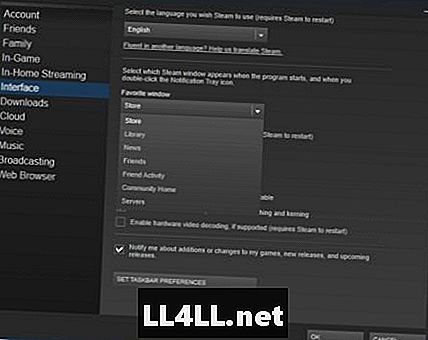
Kā to izdarīt
- Dodieties uz Steam> Iestatījumi
- Noklikšķiniet uz "saskarne"
- Noklikšķiniet uz cilnes "Iecienītākais logs"
Lai gan teorētiski tas ir atdzist iezīme, iestatījumi ir ierobežoti. Piemēram, varat iestatīt savu pieteikumvārdu savā galvenajā bibliotēkā, bet nevarat iestatīt, lai tā filtrētu atinstalētās spēles. Jums tas jādara manuāli.
9. Organizējiet mapes
Kas tas ir
Iespējams, jums ir tikai viena kategorija jūsu spēlēm. Tā saka "spēles" un ir visa bibliotēka alfabētiskā secībā. Bet ir veids, kā organizēt savu tvaika bibliotēku dažādās mapēs, kuras var atvērt un aizvērt pēc vēlēšanās.
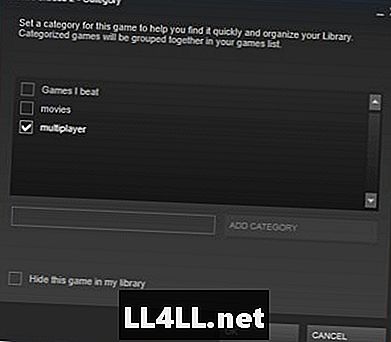
Kā to izdarīt
- Ar peles labo pogu noklikšķiniet uz spēles savā bibliotēkā
- Noklikšķiniet uz "Iestatīt kategorijas ..."
- Ierakstiet kategorijas nosaukumu (piemēram, multiplayer), noklikšķiniet uz "Pievienot kategoriju"
- Atzīmējiet vēlamo kategoriju un noklikšķiniet uz Labi
Tas ir lielisks veids, kā organizēt tvaika bibliotēku. Vienīgā problēma ir tā, ka jums ir jāiet caur spēli ar spēli. Veiksmi!
8. Slēpt spēles no bibliotēkas
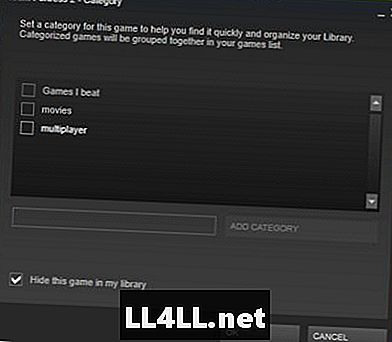
Kā to izdarīt
- Ar peles labo pogu noklikšķiniet uz spēles savā bibliotēkā
- Noklikšķiniet uz "iestatīt kategorijas ..."
- Atzīmējiet "Slēpt šo spēli manā bibliotēkā" un nospiediet OK
Tas padarīs spēli pilnīgi neredzamu un saglabās jūsu bibliotēku no milzīgas haoss. Bet kā jūs mainīt procesu? Atbilde ir poga "SPĒLES" (jā, tā ir poga!) Blakus meklēšanas joslai.
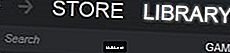
- Noklikšķiniet uz pogas "SPĒLES" nolaižamajā izvēlnē
- Lai skatītu slēptās spēles, saraksta apakšā noklikšķiniet uz "slēpta"
- Ar peles labo pogu noklikšķiniet uz vēlamās spēles bibliotēkā
- Noklikšķiniet uz "iestatīt kategorijas ..."
- Atzīmējiet lodziņu "slēpt šo spēli no manas bibliotēkas" un nospiediet OK
Ja jums nav slēptās spēles, opcija "slēpta" faktiski ir paslēpta. Kāpēc? Es nezinu. Uzdot vārstu.
7. Pievienojiet bibliotēkai ne-Steam programmas
Kas tas ir
Vārds izvēlnē ir nedaudz maldinošs. Tas pamatā ļauj Steam sākt jebkuru programmu, spēli vai nē.
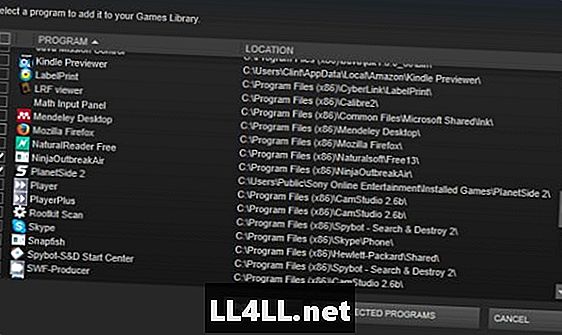
Kā to izdarīt
- Dodieties uz spēlēm> Pievienot savu bibliotēku bez steam ...
- Atzīmējiet programmas, kuras vēlaties pievienot, vai noklikšķiniet uz "Pārlūkot", lai atrastu failus manuāli
Tagad jūs varat izmantot Steam jūsu vienas pieturas mezglam visu. Vienkārši atcerieties pievienot jaunas kategorijas un organizēt savu bibliotēku.
6. Instalējiet vai dzēsiet lielapjoma spēles
Kas tas ir
Jūs varat rindā izvietot savas instalācijas un vienlaikus izdzēst vairākas spēles.
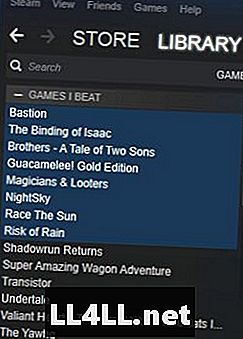
Kā to izdarīt
- Nospiediet maiņu un kreiso klikšķi vai ctrl un kreisais klikšķis, lai atlasītu vairākas spēles
- Ar peles labo pogu noklikšķiniet uz "instalēt" vai "dzēst vietējo saturu"
Tas ir tikai vienkāršs veids, kā ietaupīt laiku. Paturiet prātā, ka jums nav jāizvēlas spēles pēc kārtas, kā iepriekš redzamais attēls. Nospiežot ctrl, varēsiet izvēlēties, kuras spēles vēlaties izcelt.
5. Uzlabojiet attēla kvalitāti
Kas tas ir
Jūsu ekrānuzņēmumi pēc noklusējuma faktiski ir nelieli. Tas bieži vien ir labākais risinājums, jo lielākā daļa vietņu atļauj tikai saspiestus failu augšupielādes. Bet, ja vēlaties iegūt vairāk datu smagu, kraukšķīgu attēlu, tas ir veids, kā to izdarīt, neizmantojot trešās puses programmatūru.
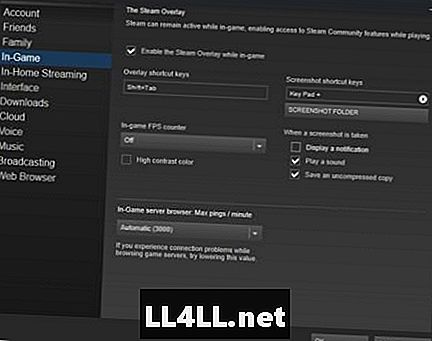
Kā to izdarīt
- Atveriet iestatījumus Steam>
- Noklikšķiniet uz "spēle"
- Atzīmējiet lodziņu "Saglabāt nesaspiestu kopiju"
Augstas kvalitātes ekrānšāviņi ir vienkārši. Tikai neaizmirstiet iestatīt ekrānuzņēmumu mapi, ja tas vēl nav izdarīts.
4. Backup spēles lokāli
Kas tas ir
Spēļu dublēšana lokāli ir lielisks piesardzības pasākums, it īpaši, ja esat iegādājies jaunu datoru vai vienkārši uztraucas, ka ar spēļu bibliotēku notiks kaut kas. Varat dublēt šos failus manuāli vai to var izdarīt caur Steam.
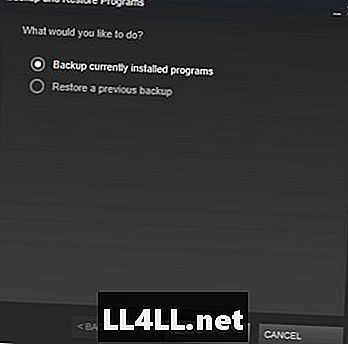
Kā to izdarīt
- Doties uz Steam> dublējiet un atjaunojiet spēles ...
- Izpildiet norādījumus, izvēloties spēli (-as) un rezerves faila atrašanās vietu, vienlaikus vairākas reizes noklikšķinot uz „nākamais”
Ja vēlaties dublēt failus, tas ir ceļš. Tas faktiski ir viens no vienkāršākajiem un redzamākajiem procesiem sarakstā.
3. Pievienojiet draugiem iesaukas
Kas tas ir
Draugi ir grūti izsekot, jo īpaši, ja jums ir daudz. Dodiet viņiem segvārdus, lai jūs zināt, kas ir kas.
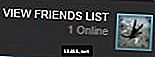
- Noklikšķiniet uz "skatīt draugu sarakstu" apakšējā labajā stūrī
- Ar peles labo pogu noklikšķiniet uz drauga vārda
- Noklikšķiniet uz "pievienot segvārdu"
- Ievadiet segvārdu un noklikšķiniet uz Labi
Ja jums ir draugs, kas turpina mainīt savu vārdu, tā ir laba iezīme. Pat ja noklusējuma rokturis mainās, segvārds saglabāsies nemainīgs.
2. Ģimenes skats (vecāku kontrole)
Kas tas ir
Tās ir vecāku kontrole ar citu nosaukumu. Jūsu bērni var spēlēt datorā, neuztraucoties par to, ka viņi spēlē vardarbīgas spēles vai nejauši izdzēš savus saglabāšanas failus.

Kā to izdarīt
- Dodieties uz Steam> Iestatījumi
- Noklikšķiniet uz "Ģimene"
- Noklikšķiniet uz pogas "pārvaldīt ģimenes skatu ..."
Kad esat piekļuvis vecāku kontrolei, jums tiks piedāvāts iestatīt, kādas spēles jūsu bērns var piekļūt, un PIN kodu, lai atbloķētu ierobežotas spēles. Jūsu e-pastam tiks nosūtīta parole, lai aktivizētu ģimenes skatu. Jūs zināt, ka tas ir aktivizēts, kad pigtailu galvas attēls ir zaļš. Ikona parādīsies jūsu tvaika loga augšējā labajā stūrī blakus iesūtnes ikonai.
1. Ģimenes bibliotēkas koplietošana
Kas tas ir
Ģimenes bibliotēku koplietošana ir Svēto Grāļu tvaika iezīmes. Jūs varat eksponenciāli palielināt jums piederošo spēļu skaitu, vienkārši daloties drauga vai ģimenes locekļa spēļu bibliotēkā.
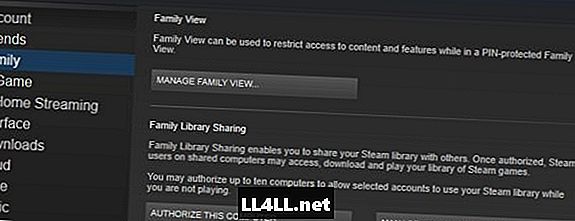
Kā to izdarīt
- Savā datorā piesakieties tās personas kontā, ar kuru vēlaties koplietot spēles
- Dodieties uz Steam> Iestatījumi
- Noklikšķiniet uz "Ģimene"
- Noklikšķiniet uz pogas "autorizēt šo datoru"
Jums tas jādara ar abiem kontiem. Steam ļauj koplietot spēles ar desmit kontiem piecos datoros. Paturiet prātā, ka kopīgās spēles var spēlēt tikai vienā kontā vienlaicīgi.
Izmantojiet šo funkciju tikai ar kādu personu, kurai uzticaties savos spēļu failos. Saglabāt failus paliek nemainīgi zem mākoņa, tāpēc, lai sāktu jaunu spēli, viena faila spēle (piemēram, Braid vai Undertale) būs jāpārraksta.
Lai gan visas šīs funkcijas ļauj veikt dažas ērtības vai pielāgošanu, tās nedaudz pierod. Izmantojiet tos gudri un izbaudiet spēļu!
Attēla avots: Galvenes attēls, izmantojot support.steampowered.com